برای استفاده از خدمات اَبر دِراک، اولین گام ایجاد یک حساب کاربری میباشد. در این صفحه، روند آن را مرحله به مرحله توضیح میدهیم.
مشاهده روند در چند ثانیه
صفحهی app.derak.cloud را باز کنید و روی لینک حساب کاربری ندارم کلیک کنید.
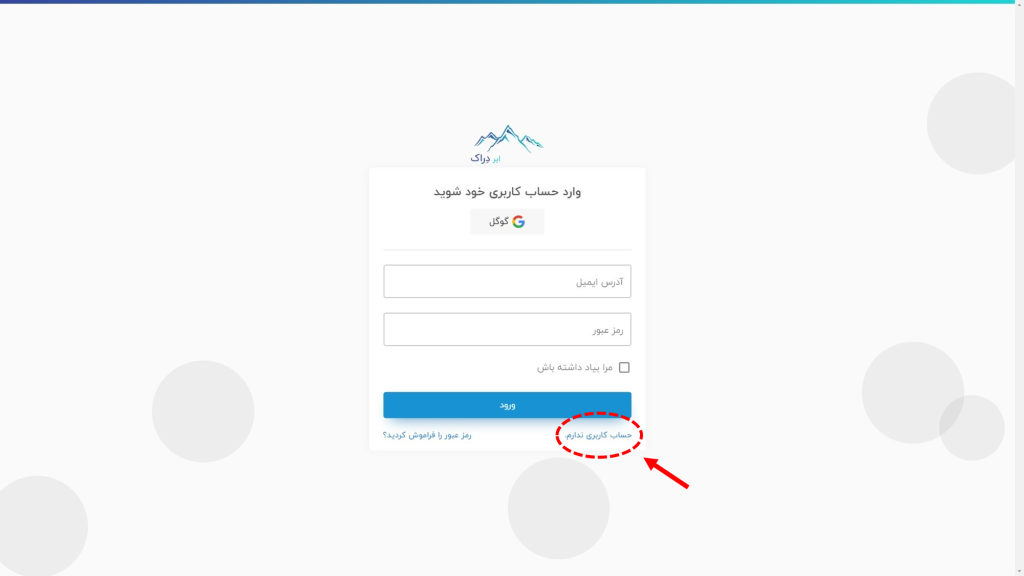
۱. ورود اطلاعات
در این صفحه شما باید اطلاعات مربوط به خودتان را وارد کنید. توجه داشته باشید که رمزعبور حداقل ۸ کاراکتر شامل حداقل یک حرف بزرگ، یک حرف کوچک و یک عدد باشد.
شما همچنین میتوانید حساب کاربری خود را از طریق حساب گوگل بسازید.
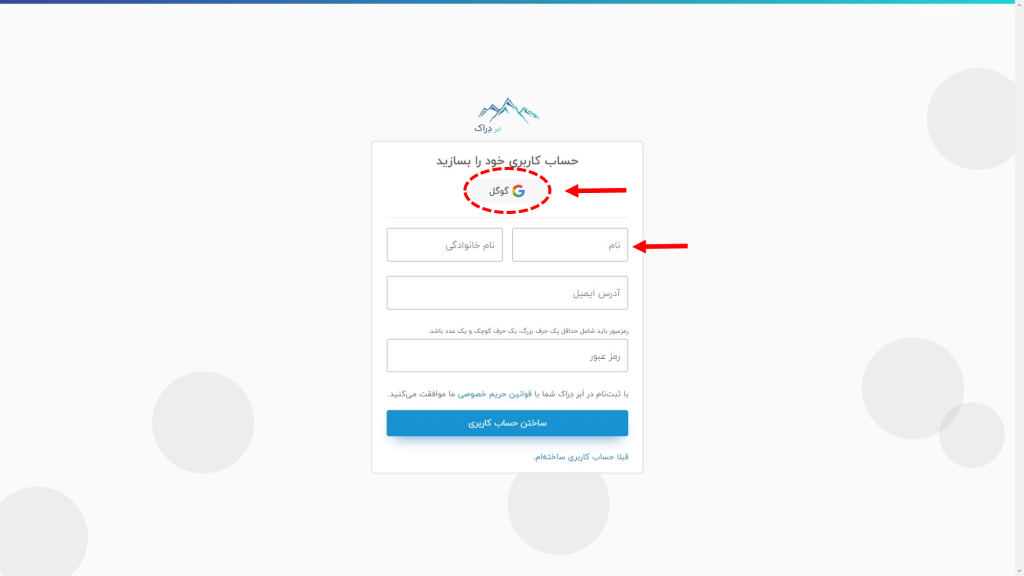
پس از تکمیل فرم، روی دکمهی ساختن حساب کاربری کلیک کنید؛ تا به مرحلهی بعد بروید.
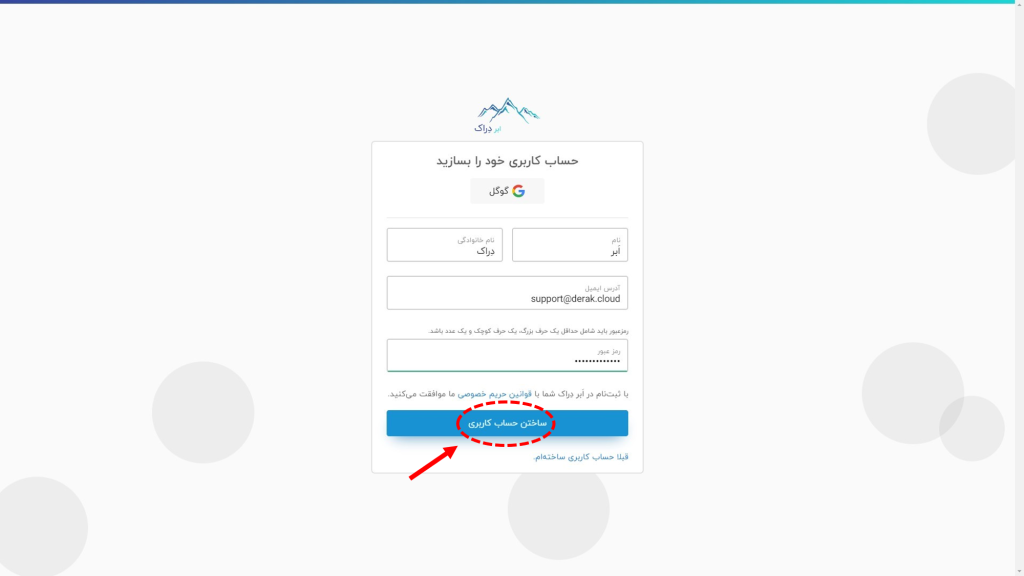
۲. تایید ایمیل حساب کاربری
اکنون ایمیل تایید برای آدرس شما ارسال شده است. آن را بررسی کرده و بر روی لینک فعالسازی درون ایمیل کلیک کنید. اگر اَبر دِراک به صورت خودکار نتوانست فعال بودن ایمیل شما را بررسی کند، شما میتوانید با کلیک روی دکمهی بررسی تایید فعال بودن ایمیل خود را بررسی کنید.
چنانچه ایمیل مورد نظر را در صندوق ورودی خود نیافتید، پوشههای Spam و Promotion را نیز بررسی کنید. همچنین در صورتی که به هر دلیلی نیاز به ارسال دوبارهی ایمیل شد، دکمهی دوباره ارسال کن را بزنید؛ تا مجددا ایمیل را برای شما ارسال کنیم.
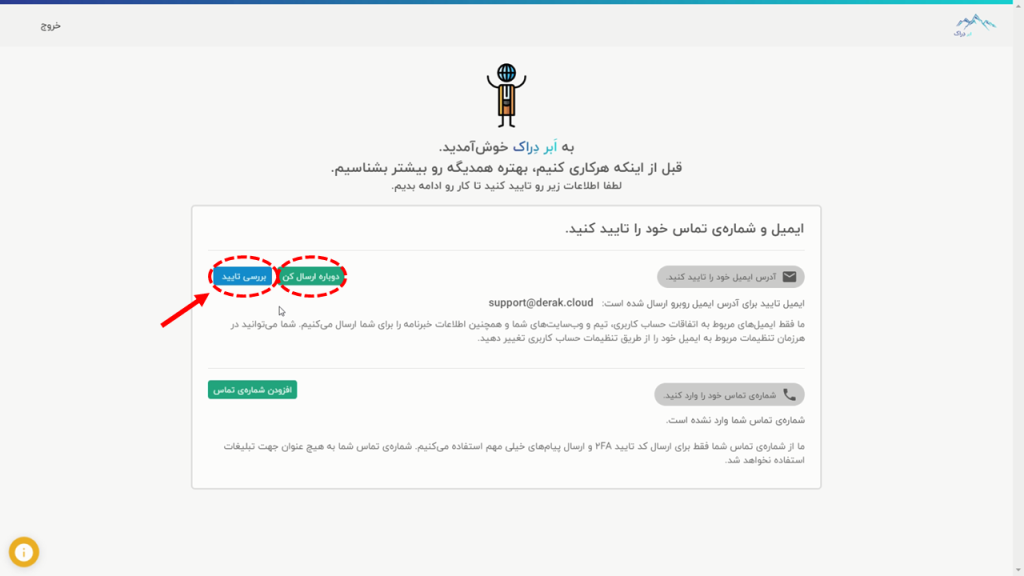
۳. تایید شماره تلفن
در قسمت بعد با کلیک بر روی دکمه ی افزودن شماره تماس، پنجرهای باز میشود. توسط آن، شمارهی تماس خود را وارد کنید. سپس پیامکی حاوی کد تایید برای شما ارسال خواهد شد.
کد تایید را در قسمت مشخص شده وارد کنید و روی لینک تایید کد کلیک کنید.
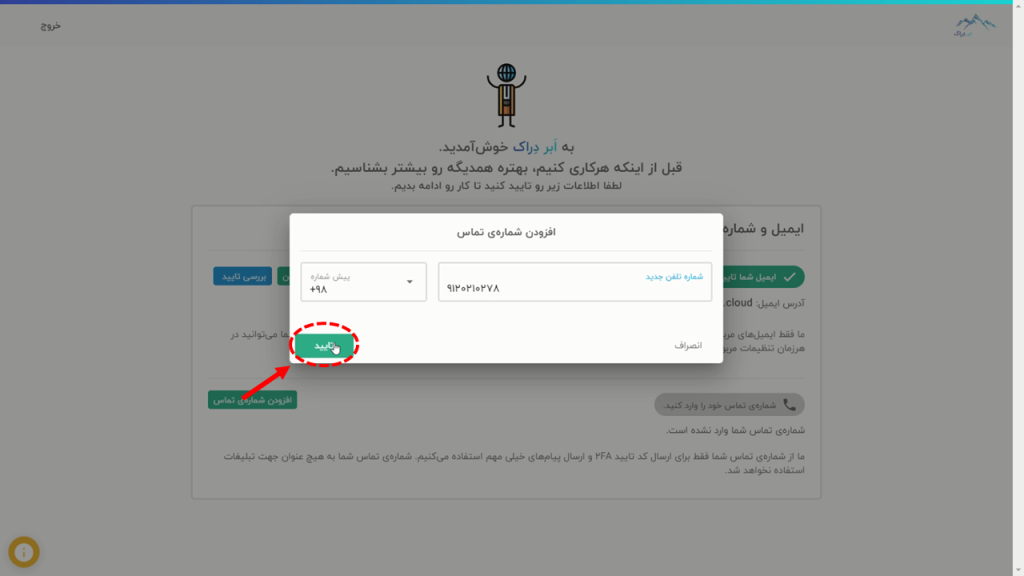
همچنین در صورتی که به هر دلیلی به ارسال دوبارهی پیامک کد تایید نیاز شد، شما میتوانید پس از ۳۰ ثانیه، دکمهی دوباره ارسال کن را بزنید تا مجددا پیامک را برای شما ارسال کنیم.
اکنون شماره تلفن شما تایید شده است.
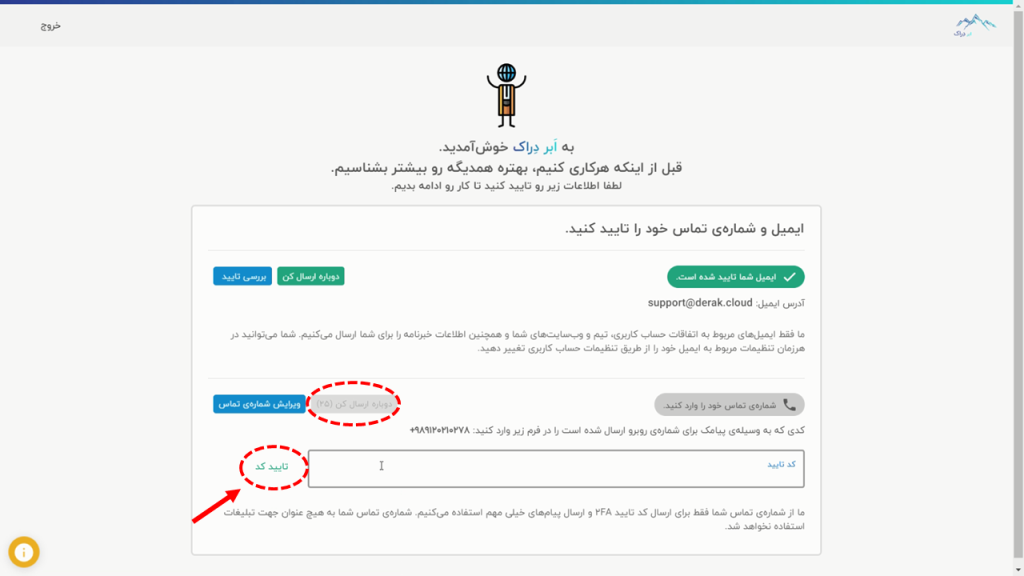
درصورتی که ایمیل و یا شمارهی تماس شما تایید نشده باشد، نمیتوانید به پنل وارد شوید.
تبریک! حساب کاربری شما با موفقیت ایجاد شد. اکنون میتوانید وبسایت خود اضافه نمایید.
گام بعد: اضافه کردن وبسایت
